
Съдържание
- етапи
- Метод 1 За архивиране на вашите книги на Kindle
- Метод 2 за трайно изтриване на вашите Kindle книги
Amazon Kindle Reader ви позволява да изтегляте книги, документи и списания от вашия акаунт в Amazon. Kindle предлага двуетапна система за премахване на архиви / съдържание. С други думи: можете да изтриете съдържанието по ваш избор от Kindle и larchiver от сървърите на Amazon или да го изтриете за постоянно от вашия онлайн акаунт. С това малко ръководство изтриването на съдържанието ви Kindle няма да има повече тайни за вас.
етапи
Метод 1 За архивиране на вашите книги на Kindle
-
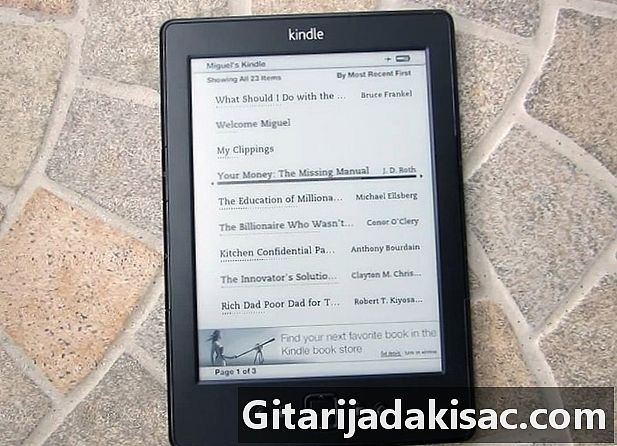
Включете Kindle. Отидете на началната страница. -

Използвайте бутона за навигация, за да разглеждате библиотеката си отгоре надолу. Потърсете заглавието на книгата, която искате да изтриете. Маркирайте него. Внимание: Уверете се, че името на съдържанието е осветено, преди да преминете към следващата стъпка. -
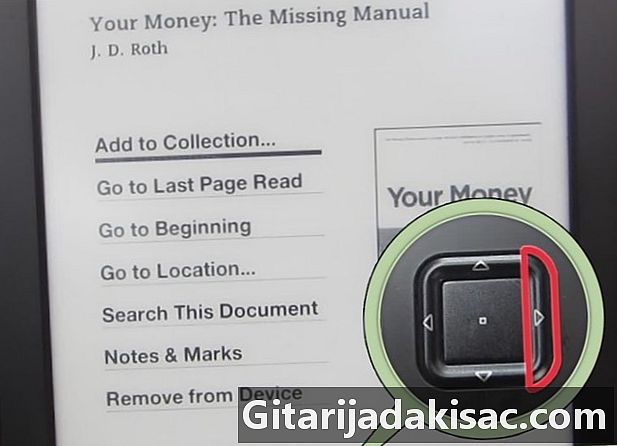
Преместете плъзгача вдясно, за да изведете падащо меню. -
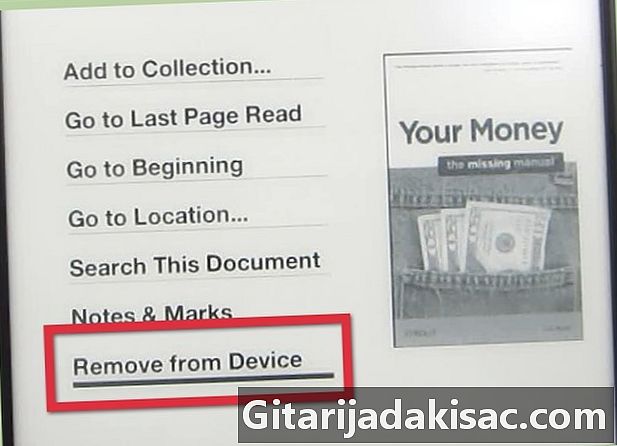
Превъртете до опцията „Изтриване от устройството“. -

Натиснете централния клавиш, за да потвърдите изтриването. След това съдържанието ще бъде записано в архива ви Kindle.- Архивираното съдържание не се съхранява изцяло. Приложението обаче следи вашите покупки и изтегляния.
- Архивираното ви съдържание е посочено в реда на изтриване.
-
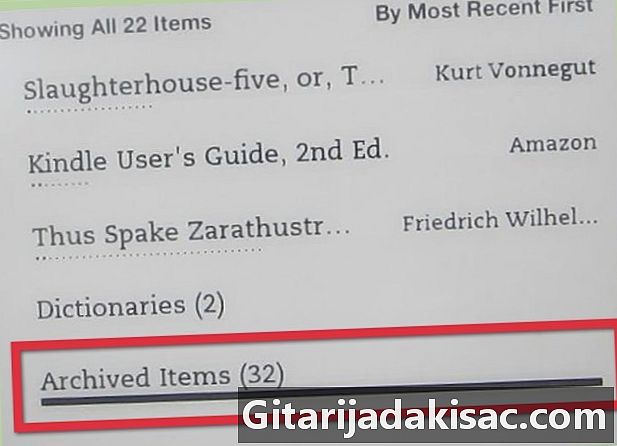
За да извлечете архивирано съдържание, просто отидете в секцията „Архивирани статии“ от началния екран. Изберете елемента, който искате да възстановите, и натиснете централния бутон, за да го изтеглите отново.
Метод 2 за трайно изтриване на вашите Kindle книги
-
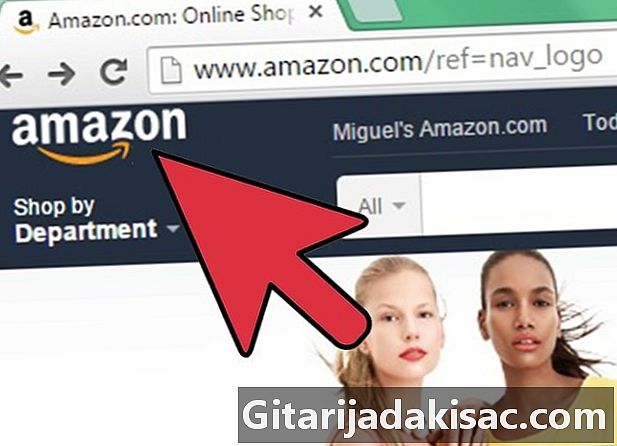
От страницата от вашия акаунт, кликнете върху раздела „Вашият акаунт“ в горния десен ъгъл на страницата. -
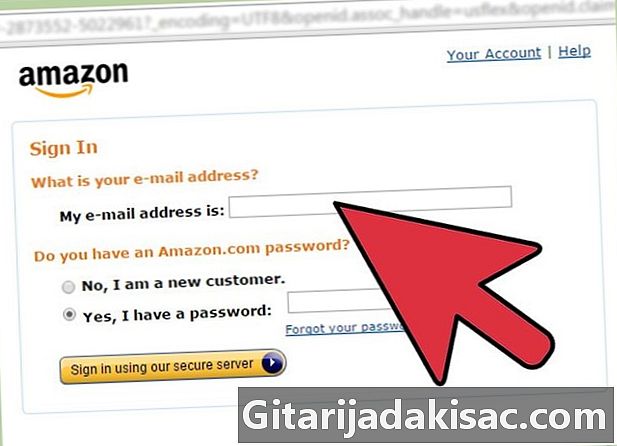
Въведете данни за удостоверяване, свързани с вашия Kindle акаунт. -
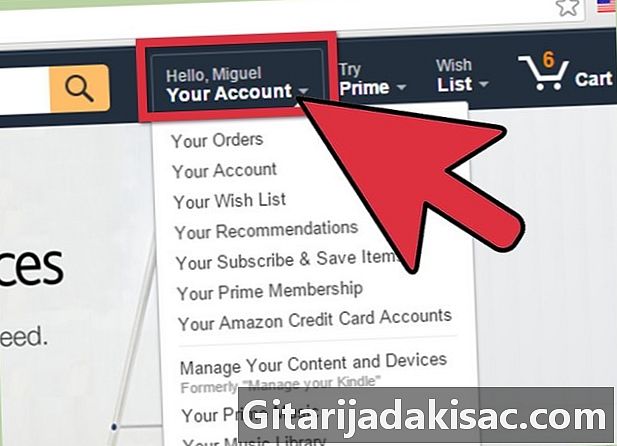
След като влезете, кликнете отново върху раздела „Вашият акаунт“. -
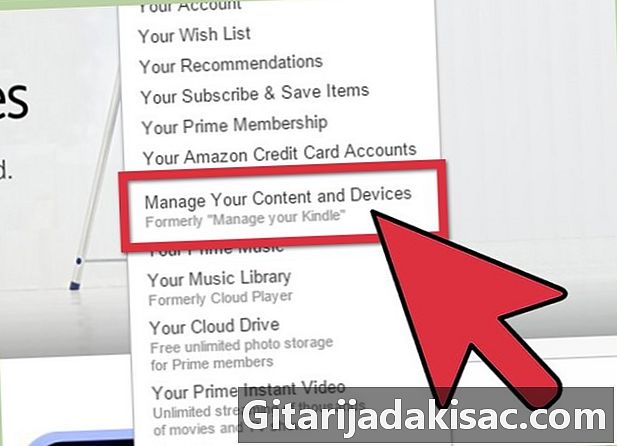
Изберете опцията "Вашият Kindle акаунт".- Трябва да видите списък с книги и други документи във вашия Kindle.
-
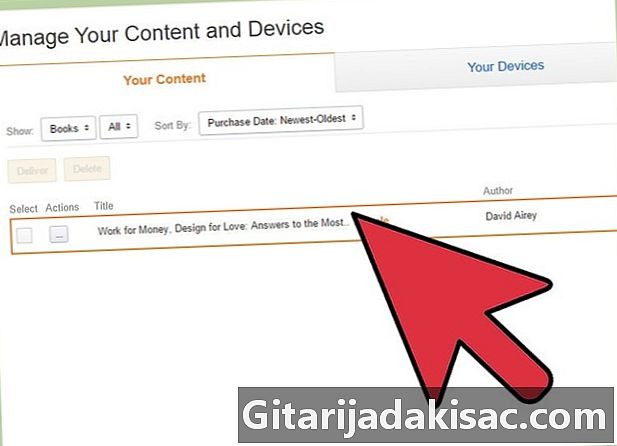
Прегледайте списъка, за да идентифицирате съдържанието, което искате да изтриете. Поставете курсора върху бутона „Действия“ вдясно. -
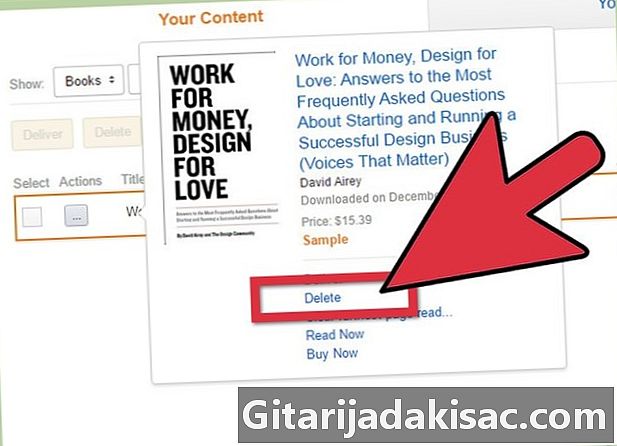
Като задържите курсора на мишката върху бутона „Действия“ със стрелката си, ще видите падащо меню. Кликнете върху опцията „Изтриване от устройството“. -
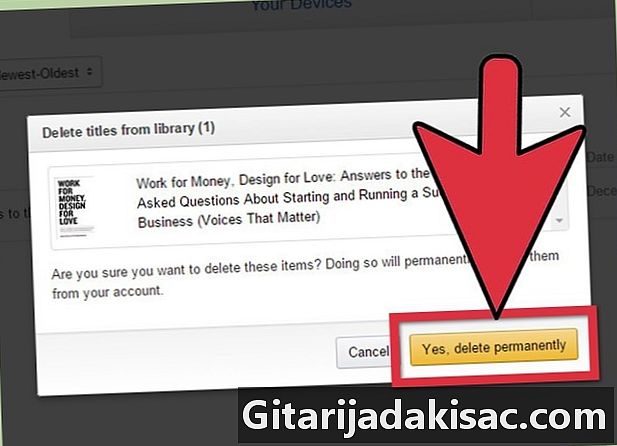
Ще се появи предупреждение. Натиснете централния клавиш, за да потвърдите окончателното изтриване на това съдържание от вашия Kindle. Съдържанието ще бъде изтрито и не може да бъде възстановено.- Ако изтриете окончателно съдържание от библиотеката си, ще трябва да го закупите отново.